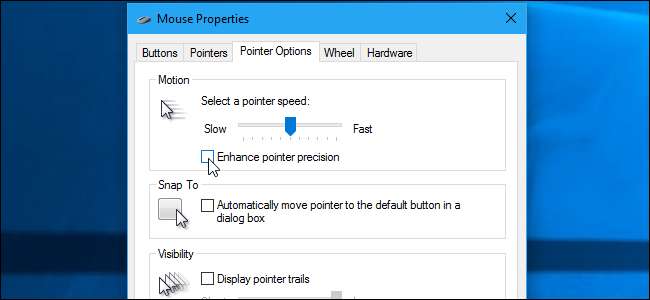
Windows " Βελτιώστε την ακρίβεια του δείκτη Η ρύθμιση βοηθάει μερικά ποντίκια, αλλά πονάει με άλλα. Εάν διαπιστώσετε ότι συνεχίζει να ενεργοποιείται ή να απενεργοποιείται αυτόματα, ακολουθούν ορισμένες πιθανές διορθώσεις.
ΣΧΕΤΙΖΟΜΑΙ ΜΕ: Πώς να ενισχύσετε την ακρίβεια που δείχνει το ποντίκι σας στα Windows
Αυτή η επιλογή, την οποία μπορείτε να βρείτε στην ενότητα Πίνακας ελέγχου> Υλικό και ήχος> Ποντίκι> Επιλογές δείκτη, είναι ενδιαφέρουσα. Όταν το ενεργοποιήσετε, τα Windows προσαρμόζουν δυναμικά την ευαισθησία του ποντικιού σας ανάλογα με το πόσο γρήγορα μετακινείτε τον κέρσορα. Αυτό μπορεί να βελτιώσει την αίσθηση της επιφάνειας αφής του φορητού υπολογιστή των Windows, αλλά μειώνει την ακρίβειά σας μόνο όταν χρησιμοποιείτε ένα παραδοσιακό ποντίκι σε επιτραπέζιο υπολογιστή, πράγμα που σημαίνει ότι μπορεί να είναι πραγματικά ενοχλητικό όταν ενεργοποιείται ή απενεργοποιείται. Ακολουθούν δύο πιθανές αιτίες για αυτήν την φαινομενικά τυχαία συμπεριφορά.
Σταματήστε τα Windows να συγχρονίσουν αυτόματα αυτήν τη ρύθμιση
ΣΧΕΤΙΖΟΜΑΙ ΜΕ: Κατανόηση των νέων ρυθμίσεων συγχρονισμού στα Windows 10
Τα Windows 10 και 8 αυτόματα συγχρονίστε διάφορες ρυθμίσεις μεταξύ των υπολογιστών σας εάν συνδεθείτε με ένα Λογαριασμό της Microsoft . Η Microsoft επέλεξε να συγχρονίσει τις ρυθμίσεις του ποντικιού σας - συμπεριλαμβανομένης της επιλογής "Enhance Pointer Precision" - από προεπιλογή. Δεν έχει νόημα να συγχρονίσετε πολλές από αυτές τις ρυθμίσεις του ποντικιού, καθώς πρέπει να διαμορφωθούν διαφορετικά για διαφορετικό υλικό ποντικιού σε διαφορετικούς υπολογιστές.
Εάν αυτή η ρύθμιση συνεχίζει να ενεργοποιείται ή να απενεργοποιείται, είναι πιθανό τα Windows να το συγχρονίζουν μεταξύ υπολογιστών. Για παράδειγμα, είχαμε έναν φορητό υπολογιστή όπου τα Windows απενεργοποιούσαν την επιλογή "Βελτίωση ακρίβειας δείκτη". Όταν ενεργοποιήσαμε την επιλογή, θα συγχρονιζόταν με μια επιφάνεια εργασίας των Windows 10 όπου είχαμε συνδεθεί με τον ίδιο λογαριασμό και τα προγράμματα οδήγησης ποντικιού στην επιφάνεια εργασίας θα απενεργοποιούσαν τη ρύθμιση. Στη συνέχεια, τα Windows θα συγχρονίσουν αυτήν την αλλαγή στον φορητό υπολογιστή, απενεργοποιώντας την επιλογή ξανά. Μας πήρε λίγο χρόνο για να συνειδητοποιήσουμε τι συνέβαινε.
Για να σταματήσετε το Windows 10 από το συγχρονισμό των ρυθμίσεων του ποντικιού σας, μεταβείτε στις Ρυθμίσεις> Λογαριασμοί> Συγχρονισμός των ρυθμίσεών σας. Απενεργοποιήστε την επιλογή "Άλλες ρυθμίσεις Windows" εδώ. Τα Windows δεν θα επιχειρήσουν να συγχρονίσουν τις ρυθμίσεις του ποντικιού στον υπολογιστή σας στο μέλλον.
Στα Windows 8, μεταβείτε στις Ρυθμίσεις υπολογιστή> OneDrive> Ρυθμίσεις συγχρονισμού και απενεργοποιήστε τις "Άλλες ρυθμίσεις των Windows".
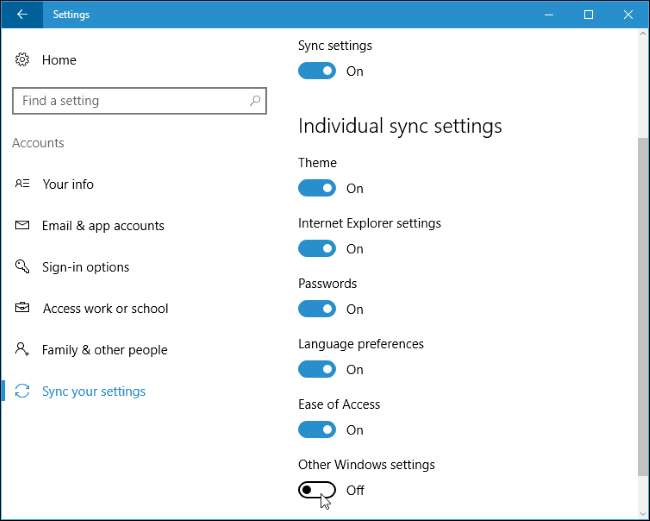
Απενεργοποιήστε το βοηθητικό πρόγραμμα προγράμματος οδήγησης ποντικιού
Τα βοηθητικά προγράμματα που παρέχονται από κατασκευαστές ποντικιών συχνά τροποποιούν αυτόματα αυτήν τη ρύθμιση. Για παράδειγμα, το εργαλείο SetPoint της Logitech απενεργοποιεί αυτόματα την επιλογή "Βελτίωση ακρίβειας δείκτη" κάθε εκκίνηση. Το επιτραπέζιο λογισμικό της Razer’s Synapse κάνει το ίδιο πράγμα. Αυτά τα εργαλεία κατασκευαστή θέλουν να χειρίζονται μόνοι τους τις επιλογές ακρίβειας του δείκτη του ποντικιού, υπόσχοντας να κάνουν καλύτερη δουλειά από αυτό.
Αυτό είναι συνήθως καλό, αλλά μπορεί να αντιμετωπίσετε προβλήματα εάν έχετε ένα touchpad που θέλετε να χρησιμοποιήσετε. Για παράδειγμα, μπορείτε να χρησιμοποιήσετε ποντίκι Logitech και ενσωματωμένο touchpad στον φορητό υπολογιστή σας. Το λογισμικό SetPoint της Logitech απενεργοποιεί αυτόματα την "Ενίσχυση της ακρίβειας του δείκτη" σε κάθε εκκίνηση, κάτι που είναι καλό για τη χρήση ποντικιών Logitech - αλλά ίσως θέλετε να ενεργοποιηθεί αυτή η επιλογή για την ενσωματωμένη επιφάνεια αφής του φορητού υπολογιστή. Δυστυχώς, η επιλογή "Βελτίωση ακρίβειας δείκτη" είναι μια ρύθμιση σε ολόκληρο το σύστημα που ισχύει για όλο το υλικό του ποντικιού, οπότε δεν μπορείτε απλώς να το απενεργοποιήσετε για ένα τυπικό ποντίκι αλλά να το αφήσετε ενεργοποιημένο για την επιφάνεια αφής.
Εάν αυτό είναι ένα πρόβλημα, ίσως θελήσετε να απεγκαταστήσετε το βοηθητικό πρόγραμμα του κατασκευαστή του ποντικιού σας. Δεν χρειάζεται απαραίτητα να το εγκαταστήσετε. Για παράδειγμα, εάν χρησιμοποιείτε περιστασιακά ποντίκι Logitech με τον φορητό υπολογιστή σας, αλλά δεν χρησιμοποιείτε καμία από τις δυνατότητες αντιστοίχισης κουμπιών που περιλαμβάνονται στο SetPoint, μπορείτε να κατευθυνθείτε στον Πίνακα Ελέγχου και να απεγκαταστήσετε το SetPoint. Το ποντίκι Logitech θα συνεχίσει να λειτουργεί και η ρύθμιση δεν θα επαναφέρεται κάθε φορά που κάνετε εκκίνηση.
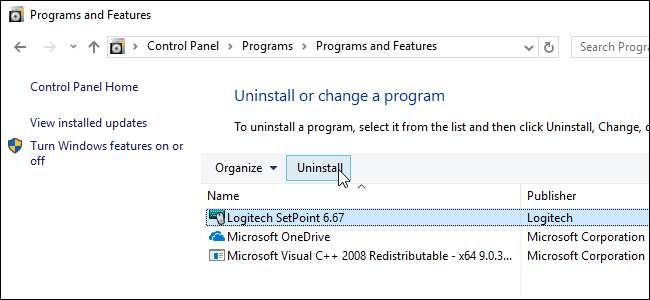
ΣΧΕΤΙΖΟΜΑΙ ΜΕ: Πώς να κάνετε την εκκίνηση του υπολογιστή σας των Windows 10 πιο γρήγορη
Εάν δεν θέλετε να απεγκαταστήσετε το βοηθητικό πρόγραμμα του κατασκευαστή του ποντικιού, μπορείτε αποτρέψτε το να τρέξει κατά την εκκίνηση . Στα Windows 10 ή 8, μπορείτε να ανοίξετε τη Διαχείριση εργασιών κάνοντας δεξί κλικ στη γραμμή εργασιών και επιλέγοντας "Διαχείριση εργασιών", εντοπίστε το βοηθητικό πρόγραμμα στην καρτέλα Εκκίνηση, κάντε δεξί κλικ και επιλέξτε "Απενεργοποίηση".
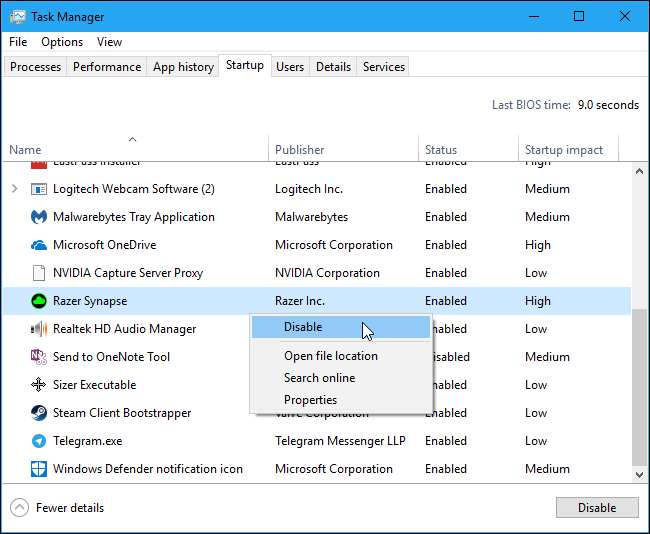
Το βοηθητικό πρόγραμμα δεν θα ξεκινήσει και θα αλλάξει την επιλογή σε κάθε εκκίνηση. Δυστυχώς, δεν θα μπορείτε να χρησιμοποιήσετε οποιαδήποτε από τις πρόσθετες λειτουργίες του εργαλείου, όπως επανατοποθέτηση κουμπιών, προφίλ ποντικιού, παρακολούθηση διάρκειας ζωής μπαταρίας και ενημερώσεις υλικολογισμικού, χωρίς να το εκκινήσετε. Όταν το κάνετε, το βοηθητικό πρόγραμμα θα αλλάξει τη ρύθμιση "Βελτίωση ακρίβειας δείκτη". Αυτός είναι ο λόγος για τον οποίο ίσως απλώς θέλετε να απεγκαταστήσετε το βοηθητικό πρόγραμμα, εάν μπορείτε να πάτε χωρίς αυτό.







